Regsvr32.EXE ładuje błąd procesora lub wirus?

- 1191
- 99
- Pani Lilianna Janowski
Treść
- Sprawdzanie plików biblioteki
- Skanowanie na wirusy

Regsvr32.EXE jest odpowiedzialny za rejestrację bibliotek DLL w systemie. Jeśli jest to tak zauważalne, że dowiedziałeś się o jego istnieniu, może to wynikać z obecności ubitego pliku DLL lub działania wirusa.
Sprawdzanie plików biblioteki
Jeśli problem powstał po zainstalowaniu nowych programów, spróbuj je odinstalować, wyczyść rejestr i sprawdź repozytorium komponentów systemowych. Chodźmy na zamówienie i zacznij od prawidłowego usunięcia programu.- otwarty Panel sterowania.
- Przejdź do sekcji "Programy i komponenty".
- Podkreśl wniosek, który podejrzewasz o szkodach (Utorrent jest przydzielony tylko na przykład).

- Kliknij "Usuwać".
- Poczekaj na zakończenie deinstal i zamknij okno usuwania lub zmiany w programach.
W systemie Windows 10 to samo można wykonać za pośrednictwem sekcji ”Aplikacje"V Parametry. Okazuje się jeszcze szybciej i wygodniej.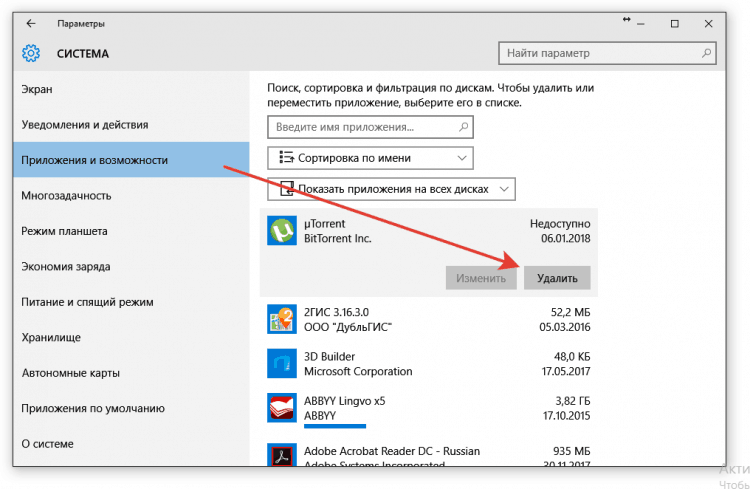
Następnym krokiem będzie wyczyszczenie rejestru ślad. Polecam to za pomocą bezpłatnego narzędzia CCleaner:
- Uruchom Ccleaner.
- Otwórz kartę "Rejestr".
- Rozpocznij wyszukiwanie problemów.
- Popraw wszystkie błędy.
Lista błędów z pewnością będzie wierszem z plik biblioteki. Istnieje szansa, że po jego usunięciu problem ze złamanym DLL zostanie wyeliminowany, a Regsvr32.EXE przestanie ładować procesor ze względu na niemożność ukończenia swojej pracy.

Nie będziemy zamieszkać na czyszczeniu rejestru błędnych rekordów i uzupełniamy przywrócenie przechowywania komponentów systemowych za pomocą ponurego użyteczności. Nie zagłębimy się w szczegóły, najważniejsze jest to, że musisz wiedzieć - nic okropnego z komputerem nie wydarzy się i żadne pliki nie zostaną usunięte.
- Uruchom wiersz poleceń z prawami administratora.
- Śledź polecenie "Konster.Exe /Online /Cleanup-Image /Scanhealth".
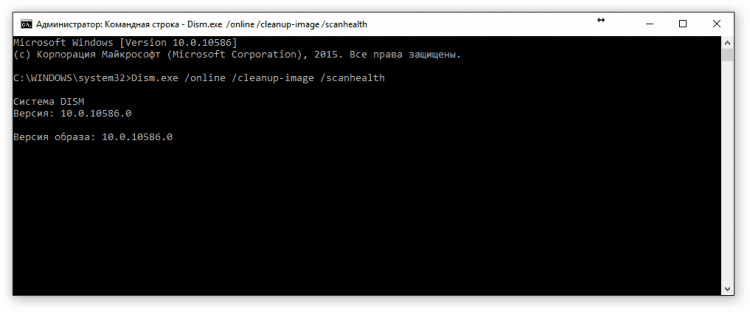
Jeśli błędy nie zostaną znalezione, spróbuj wykonać inne polecenie - ”SFC /Scannow". Z jego pomocą sprawdzisz integralność plików systemowych systemu Windows. Jeśli awarie zostaną wykryte, narzędzie będzie próbowało dokonać poprawek.
Skanowanie na wirusy
Jeśli wszystko jest w kolejności z plikami DLL, to prawdopodobne jest, że w dyspozytorze zadań nie jest prawdziwy regsvr32.exe i wirus, który jest ukryty jako użyteczność systemowa. Aby zweryfikować oryginalność procesu, postępuj zgodnie z następującymi działaniami:- Otwórz kartę "Detale„W dyspozytorze zadań.
- Znajdź proces Regsvr32.exe, który ładuje CP.
- Kliknij go za pomocą prawego przycisku i wybierz "Otwórz ustawienia pliku".
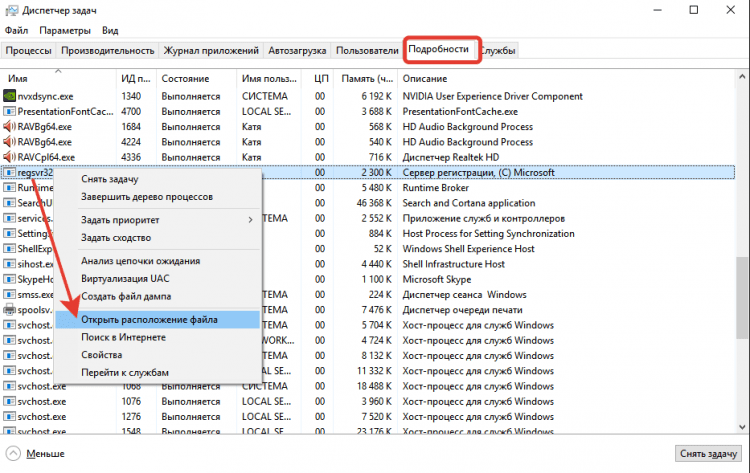
Aby dowiedzieć się więcej o procesie i jego twórcach, możesz użyć narzędzia Process Hacker. Jeśli program jest wskazany w pobliżu niezniszczalnego procesu w opisie, usuń go - prawdopodobnie uruchamia się Regsvr32.exe i prześladuje procesor. Możesz także użyć narzędzia Process Explorer, o którym już rozmawialiśmy, analizując, co zrobić, jeśli svchost.Exe ładuje procesor.
Narzędzie systemowe znajduje się w katalogu %SystemRoot%\ System32 32-bitowe okna i foldery %SystemRoot%\ System32 I %SystemRoot%\ Syswow64 Wersja 64-bitowa ma.
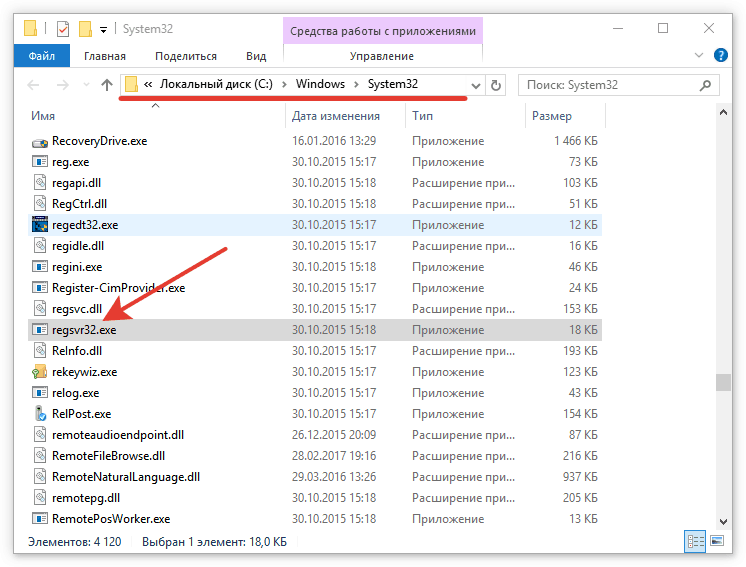
Jeśli po otwarciu ustawienia pliku dostałeś się do innego folderu, to wyraźnie sugeruje, że jakiś wirus próbuje ukryć jako aplikacja systemowa. Co można z nim zrobić? Najpierw spróbuj tak:
- Wróć do menedżera zadań.
- Znajdź proces Regsvr32.Exe.
- Podświetl go i kliknij "Usuń zadanie".
- Usuń plik, który uruchamia ten fałszywy proces.

Jeszcze raz: jeśli plik nie ma w katalogu SystemRoot %\ System32 lub %SystemRoot %\ SySwow64, można go bezpiecznie usunąć . Komponent systemowy znajduje się tylko w tych folderach, zaczynając od systemu Windows XP.
Problem polega na tym, że nawet jeśli znajdziesz się przez otwarcie ustawień pliku na prawidłowy folder, potwierdzając w ten sposób oryginalność komponentu systemowego, nie wyklucza to faktu zakażenia wirusem. Złośliwe oprogramowanie może używać pliku systemowego do uruchomienia oraz wykryć go i usunąć tylko za pomocą specjalnych narzędzi.
- Web Cureit.
- Kaspersky TDSSSKILLER.
- Malwarebytes Anti-Malware.
- Hitman Pro.
- Adwcleaner.
Korzystając z tych programów, możesz wykryć złośliwe oprogramowanie dowolnego typu: procedurka, trojany, robaki, zielenie, szpiedzy, banery itp.D. Aby audyt był kompleksowy, pobierz programy z oficjalnych stron programistów i zacznij po kolei. Zakończono jedną kontrolę - następne narzędzie zaczęło skanować system.
Wyszukiwanie złośliwych plików może zająć dużo czasu, ale jeśli nie zostanie w pełni wykonane, prawdopodobne jest, że zasoby procesora zostaną wydane na wykonywanie nieznanych zadań.
Jeśli wymienione programy nie pomogły, możesz użyć AVZ, GMER lub nawet antywinlocker LiveCD, który jest uruchamiany z dysku flash lub dysku w celu zastąpienia plików ekspira i Winnit. Jednak w większości przypadków pojawi się wystarczająco początkowy zestaw narzędzi: jeśli powód, dla którego Regsvr32.exe ładuje procesor, jest wirusem, a następnie znajdziesz go i neutralny.
- « Jak zobaczyć, skonfiguruj i wyczyść historię plików w systemie Windows 10
- [Ocena] Najlepsze antywirusy z 2018 roku »

